
Wie würden Sie sich fühlen, wenn Sie ein Upgrade auf eine neue Version von Win10 durchführen würden, wenn Win10 nicht aktualisiert werden kann? Die einfachste Möglichkeit besteht darin, die neue Version des Systems online neu zu installieren, z. B. das bessere Magic Pig-Installationstool Nachfolgend finden Sie ein Beispiel-Tutorial für die Online-Neuinstallation und Aktualisierung des Magic Pig-Installationstools.
Magic Pig-Installationstool-Upgrade auf das Win10-System:
1 auf einem verwendbaren Computer und schließen Sie es dann an. Legen Sie einen leeren USB-Stick mit 8 GB Speicher ein, öffnen Sie das Magic Pig-Installationstool, wählen Sie links die Schaltfläche „System erstellen“ und klicken Sie, um mit der Erstellung zu beginnen.
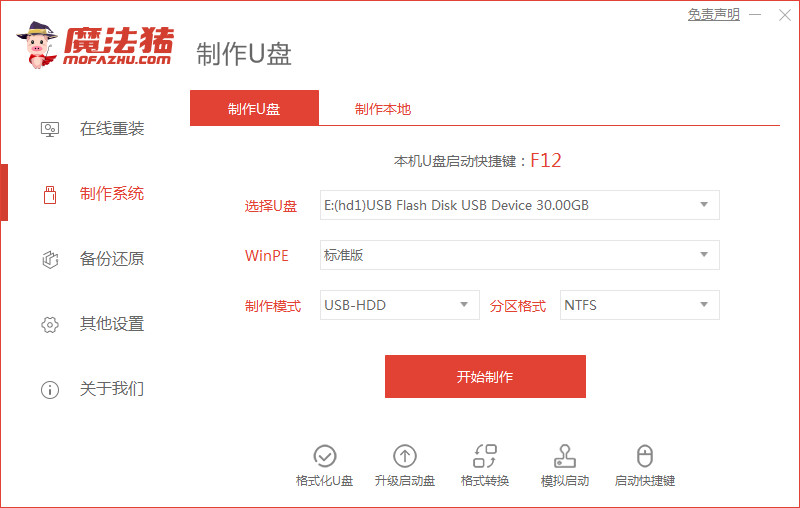 2. Rufen Sie die Seite „Magic Pig Installation Tool“ auf, wählen Sie das zu installierende Win10-System aus und klicken Sie, um mit der Auswahl zu beginnen.
2. Rufen Sie die Seite „Magic Pig Installation Tool“ auf, wählen Sie das zu installierende Win10-System aus und klicken Sie, um mit der Auswahl zu beginnen.
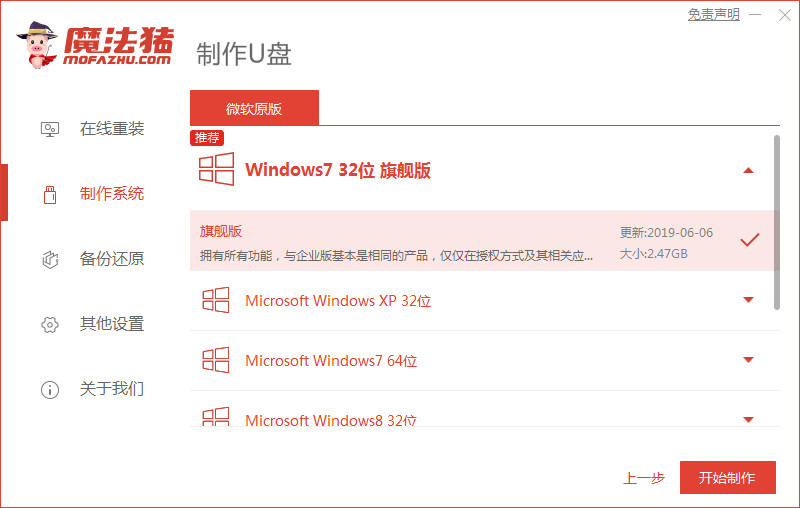 3. Nachdem unsere USB-Bootdiskette erfolgreich erstellt wurde, können wir die Tastenkombinationen des zusammenzubauenden Notebook-Motherboards überprüfen und dann den USB-Stick abziehen, um die Software zu beenden.
3. Nachdem unsere USB-Bootdiskette erfolgreich erstellt wurde, können wir die Tastenkombinationen des zusammenzubauenden Notebook-Motherboards überprüfen und dann den USB-Stick abziehen, um die Software zu beenden.
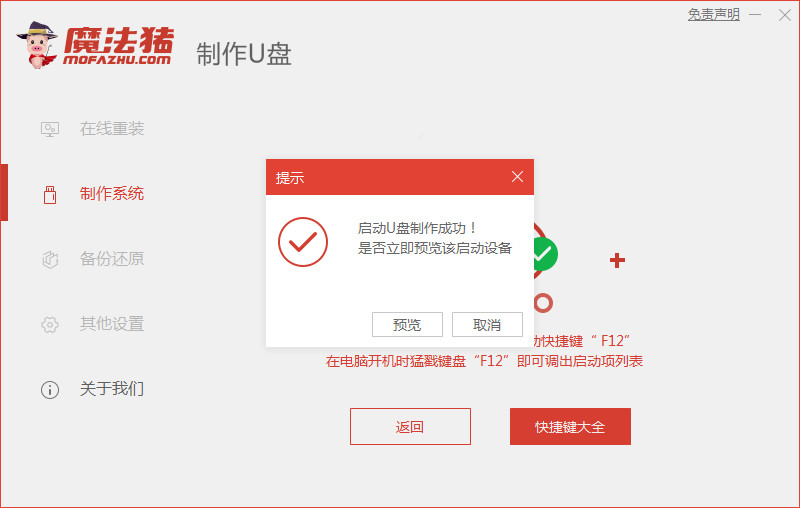 4. Stecken Sie dann den USB-Datenträger in den Computer, der das System neu installieren muss, und drücken Sie die Tastenkombination „Ausführen“, um die Startseite des USB-Datenträgers auszuwählen Wählen Sie als erstes das PE-System aus und drücken Sie zur Eingabe die Eingabetaste. Öffnen Sie dann das Magic Pig-Installationstool auf dem Pe-System-Desktop, wählen Sie das Win10-System aus und klicken Sie, um es auf dem Laufwerk C zu installieren.
4. Stecken Sie dann den USB-Datenträger in den Computer, der das System neu installieren muss, und drücken Sie die Tastenkombination „Ausführen“, um die Startseite des USB-Datenträgers auszuwählen Wählen Sie als erstes das PE-System aus und drücken Sie zur Eingabe die Eingabetaste. Öffnen Sie dann das Magic Pig-Installationstool auf dem Pe-System-Desktop, wählen Sie das Win10-System aus und klicken Sie, um es auf dem Laufwerk C zu installieren.
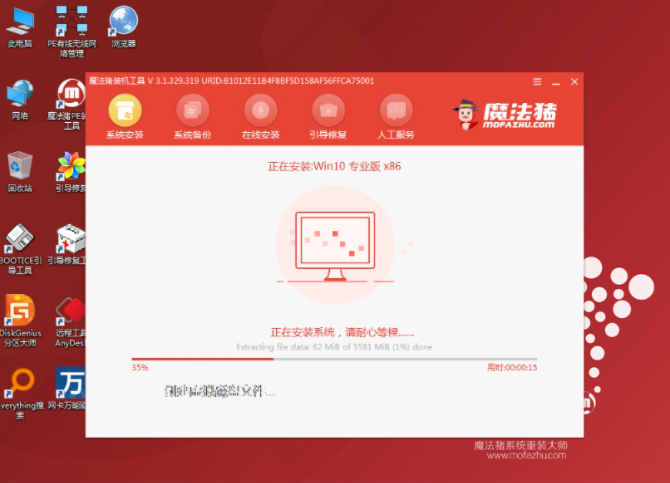 5. Zu diesem Zeitpunkt müssen wir nur warten, bis die Installation abgeschlossen ist, sofort die Schaltfläche „Neustart“ auswählen und den Computerbetrieb neu starten.
5. Zu diesem Zeitpunkt müssen wir nur warten, bis die Installation abgeschlossen ist, sofort die Schaltfläche „Neustart“ auswählen und den Computerbetrieb neu starten.
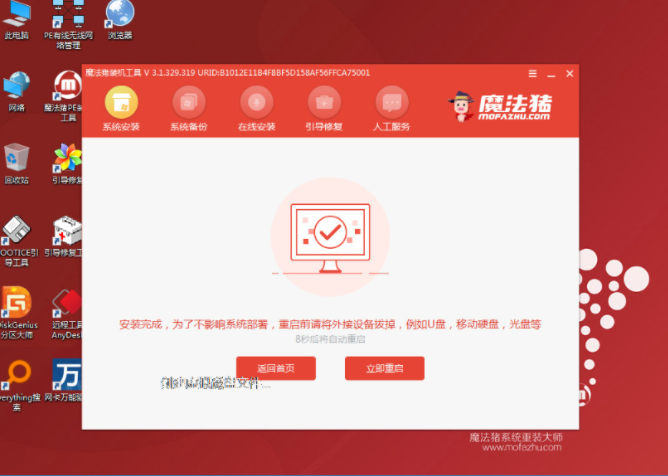 6. Starten Sie abschließend den Computer neu und warten Sie, bis der Win10-Systemdesktop aufgerufen wird, um anzuzeigen, dass die Installation erfolgreich war.
6. Starten Sie abschließend den Computer neu und warten Sie, bis der Win10-Systemdesktop aufgerufen wird, um anzuzeigen, dass die Installation erfolgreich war.
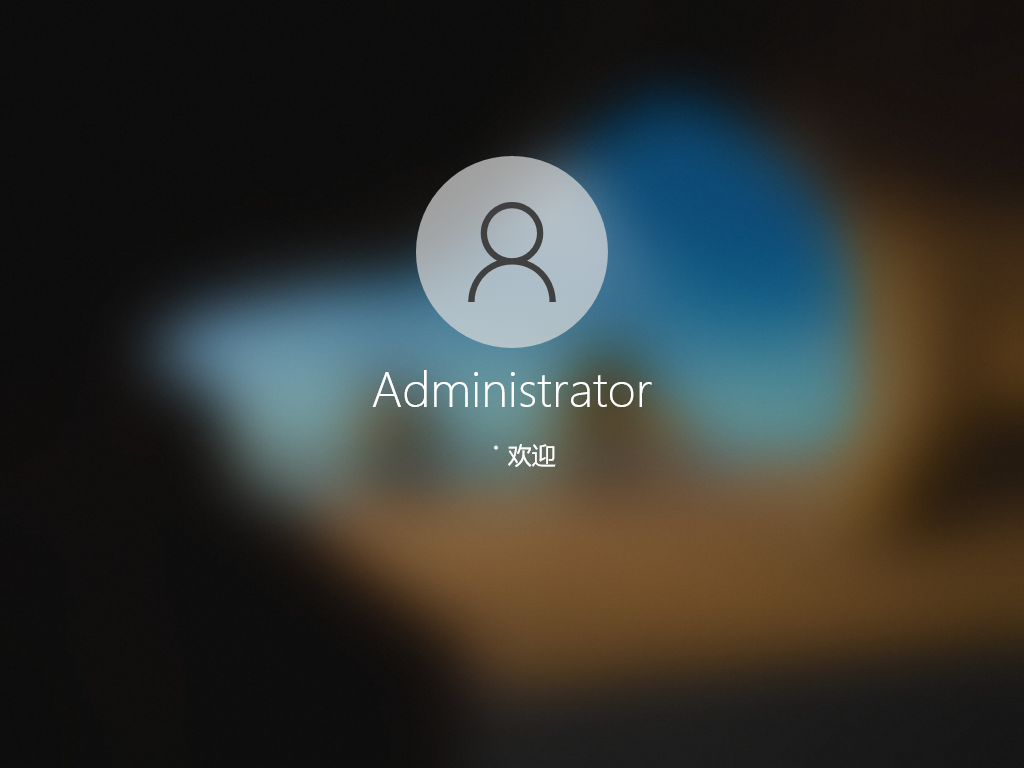 Haben Sie das supereinfache Magic Pig-Installationstool zum Aktualisieren des Win10-Systems kennengelernt? Es wird Ihnen das Erlernen des Upgrades des Win10-Systems erleichtern. Beeilen Sie sich und probieren Sie es aus.
Haben Sie das supereinfache Magic Pig-Installationstool zum Aktualisieren des Win10-Systems kennengelernt? Es wird Ihnen das Erlernen des Upgrades des Win10-Systems erleichtern. Beeilen Sie sich und probieren Sie es aus.
Das obige ist der detaillierte Inhalt vonBeispiel-Tutorial zum Aktualisieren des Win10-Systems mit dem Magic Pig Installation Tool. Für weitere Informationen folgen Sie bitte anderen verwandten Artikeln auf der PHP chinesischen Website!
 Wo Sie Douyin-Live-Wiederholungen sehen können
Wo Sie Douyin-Live-Wiederholungen sehen können
 Was ist der Unterschied zwischen WeChat und WeChat?
Was ist der Unterschied zwischen WeChat und WeChat?
 SO INSTALLIEREN SIE LINUX
SO INSTALLIEREN SIE LINUX
 Kostenlose ERP-Software
Kostenlose ERP-Software
 So lösen Sie verstümmelten SecureCRT-Code
So lösen Sie verstümmelten SecureCRT-Code
 Warum kann ich die letzte leere Seite in Word nicht löschen?
Warum kann ich die letzte leere Seite in Word nicht löschen?
 Aktueller Bitcoin-Preistrend
Aktueller Bitcoin-Preistrend
 Welche Kerntechnologien sind für die Java-Entwicklung erforderlich?
Welche Kerntechnologien sind für die Java-Entwicklung erforderlich?
 Auf welcher Plattform kann ich Ripple-Coins kaufen?
Auf welcher Plattform kann ich Ripple-Coins kaufen?




